CAD的視口顯示默認(rèn)顯示的都是圖紙的全部?jī)?nèi)容,如果需要查看局部,一般都是利用平移和縮放功能進(jìn)行操作,但是不那么方便。
今天小編就來(lái)介紹一種利用命名視圖來(lái)控制視口顯示的方法。
1、 首先,大家打開中望CAD,同時(shí)打開需要操作的圖紙
2、 步驟一 給視圖命名
(1) 單擊【視圖】-【命名視圖】按鈕
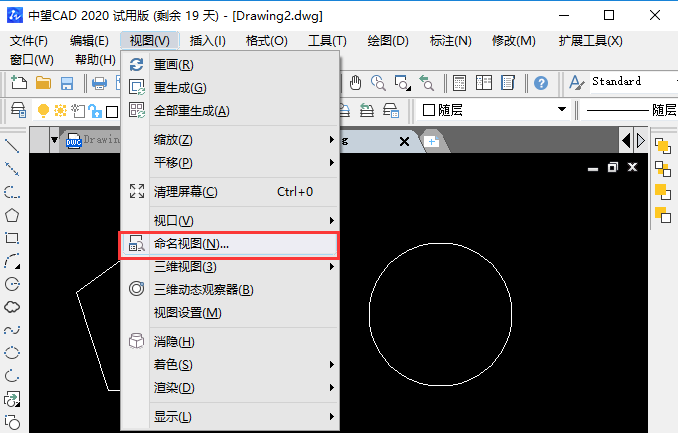
(2) 在彈出的【試圖管理器】對(duì)話框中,點(diǎn)擊【新建】按鈕
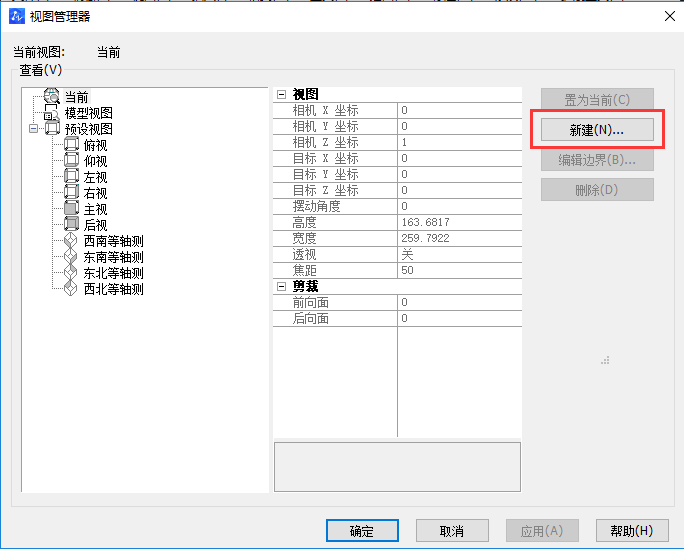
(3) 在【新建視圖】對(duì)話框中,命名視圖名稱為“1”(或其他),邊界為“定義窗口”,點(diǎn)擊【確定】按鈕
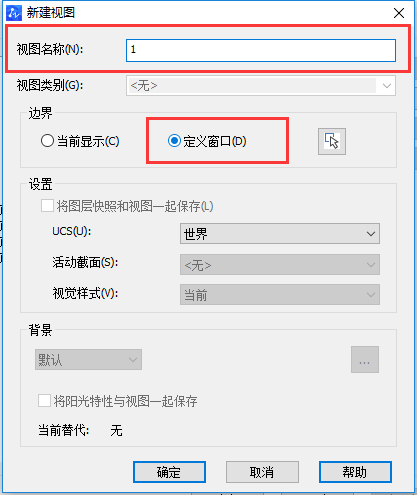
(4) 此時(shí)對(duì)話框暫時(shí)關(guān)閉,然后在繪圖區(qū)域選擇對(duì)象(這里以正五邊形為例),用鼠標(biāo)拖出一個(gè)方框?qū)⒄暹呅瓮耆。@個(gè)方框就是命名視圖為“1”的邊界
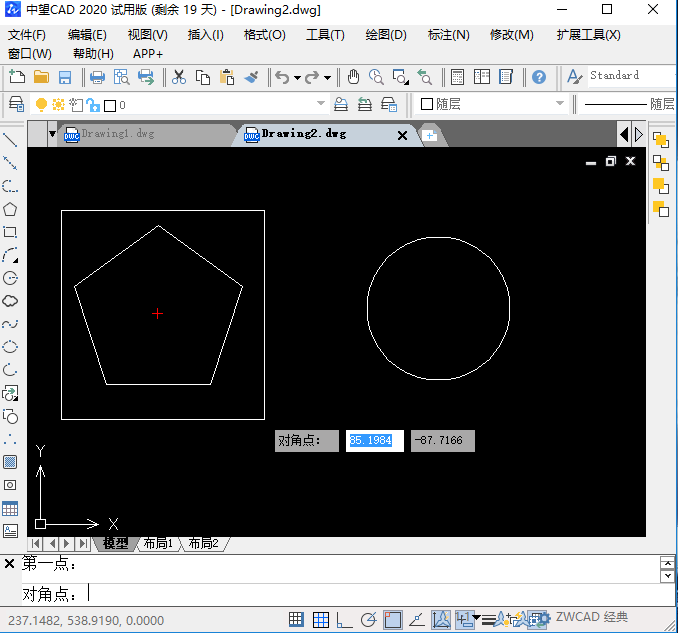
(5) 此時(shí)又回到【新建視圖】對(duì)話框,點(diǎn)擊【確定】按鈕,即視圖命名完成。
注:同樣的步驟可以新建其他命名視圖。
3、步驟二 CAD軟件創(chuàng)建視口
(1)點(diǎn)擊【視圖】-【視口】-【兩個(gè)視口】按鈕,然后回車
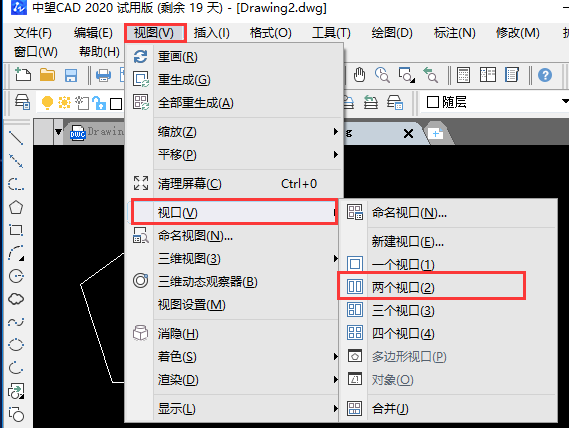
(2)此時(shí)界面如圖所示,兩個(gè)視口都是顯示全部圖形
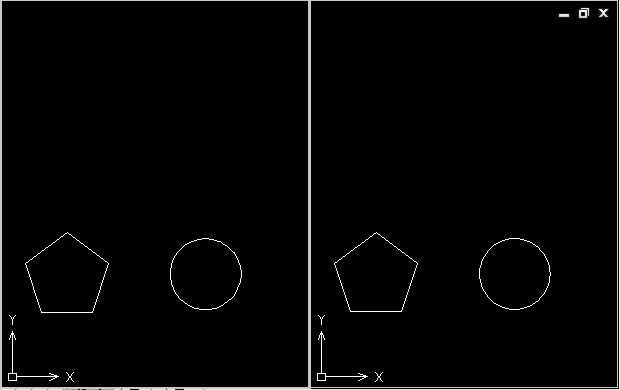
4、 用命名視圖控制視口顯示
(1) 鼠標(biāo)單擊左邊視口,點(diǎn)擊【視圖】-【命名視圖】,在彈出的對(duì)話框中,點(diǎn)擊剛剛命名好的視圖“1”,點(diǎn)擊【置為當(dāng)前】按鈕,然后點(diǎn)擊【確定】
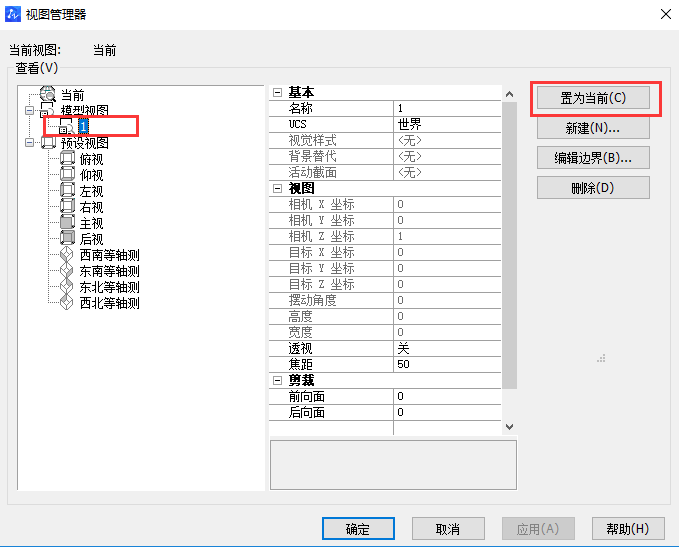
(2) 此時(shí)左邊視口只顯示出正五邊形
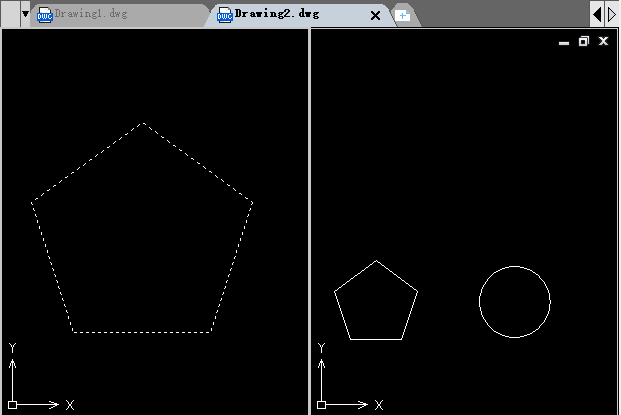
如果將圓命名為視圖2,點(diǎn)擊右邊視口,將視圖“2”置為當(dāng)前,則右邊視口只顯示出圓,如圖所示
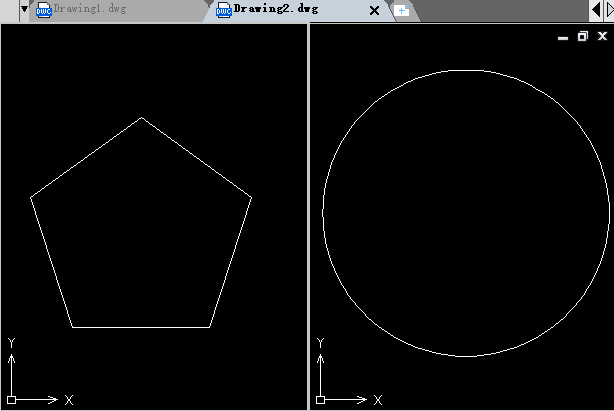
大家可以動(dòng)手試一試哦。
·中望CAx一體化技術(shù)研討會(huì):助力四川工業(yè),加速數(shù)字化轉(zhuǎn)型2024-09-20
·中望與江蘇省院達(dá)成戰(zhàn)略合作:以國(guó)產(chǎn)化方案助力建筑設(shè)計(jì)行業(yè)數(shù)字化升級(jí)2024-09-20
·中望在寧波舉辦CAx一體化技術(shù)研討會(huì),助推浙江工業(yè)可持續(xù)創(chuàng)新2024-08-23
·聚焦區(qū)域發(fā)展獨(dú)特性,中望CAx一體化技術(shù)為貴州智能制造提供新動(dòng)力2024-08-23
·ZWorld2024中望全球生態(tài)大會(huì)即將啟幕,誠(chéng)邀您共襄盛舉2024-08-21
·定檔6.27!中望2024年度產(chǎn)品發(fā)布會(huì)將在廣州舉行,誠(chéng)邀預(yù)約觀看直播2024-06-17
·中望軟件“出海”20年:代表中國(guó)工軟征戰(zhàn)世界2024-04-30
·玩趣3D:如何應(yīng)用中望3D,快速設(shè)計(jì)基站天線傳動(dòng)螺桿?2022-02-10
·趣玩3D:使用中望3D設(shè)計(jì)車頂帳篷,為戶外休閑增添新裝備2021-11-25
·現(xiàn)代與歷史的碰撞:阿根廷學(xué)生應(yīng)用中望3D,技術(shù)重現(xiàn)達(dá)·芬奇“飛碟”坦克原型2021-09-26
·我的珠寶人生:西班牙設(shè)計(jì)師用中望3D設(shè)計(jì)華美珠寶2021-09-26
·9個(gè)小妙招,切換至中望CAD竟可以如此順暢快速 2021-09-06
·原來(lái)插頭是這樣設(shè)計(jì)的,看完你學(xué)會(huì)了嗎?2021-09-06
·玩趣3D:如何巧用中望3D 2022新功能,設(shè)計(jì)專屬相機(jī)?2021-08-10
·如何使用中望3D 2022的CAM方案加工塑膠模具2021-06-24
·CAD如何導(dǎo)入圖層2015-12-07
·為什么CAD的圖塊或外部參照只能看到一部分2018-05-15
·CAD如何設(shè)計(jì)簡(jiǎn)單的梯形2020-03-30
·CAD如何利用坐標(biāo)點(diǎn)快速?gòu)?fù)制出多個(gè)圓2021-03-01
·CAD中關(guān)于漸開線齒輪的小技巧2023-08-07
·CAD部分功能使用技巧12020-03-30
·CAD水暖電將自定義的圖塊轉(zhuǎn)移到另一臺(tái)電腦的方法2024-07-10
·CAD尺寸標(biāo)注樣式中主單位選項(xiàng)卡的介紹2017-11-21








